概要
アイフォンが勝手に再起動を繰り返す場合、iPhoneをリスタートしたり、iPhoneをファクトリーリセットしたりすることで問題を解決出来るかもしれませんが、iPhone全てのデータはなくなります。iPhone4/4s/5/5s/5c/6/6p/6s/6sp/se/7/7p/8/8p/x/xr/xsが勝手に再起動を繰り返す場合、EelPhone iOSシステム修復ツールを利用することで、データ紛失なしでiPhoneの再起動問題を修復することができます。
アイフォンが勝手に再起動を繰り返すことは、iPhoneユーザーがよく遭遇する問題です。ユーザーは、デバイスがAppleロゴにスタックされる、iPhoneが次々とクラッシュする、アイフォンが勝手に再起動を繰り返すなどのような問題によく直面しています。一般的に、特に新しいiOS 12システムにアップデートした後、アイフォンの勝手に再起動問題はよく出ています。マルウェアアタック、不正なアップデート、ハードウェア問題などが原因かもしれません。ある時、低質のアプリバックグラウンド運行はデバイスの再起動問題を引き起こします。バックグラウンドアプリの原因でリスタート問題を引き起こしたら、まずは不必要なアプリをアンインストールしてください。
下記はiPhoneが勝手に再起動する問題を解決する為の方法であり、全てのiPhoneモデルに適用できます。
- 方法1: iPhoneを急に再起動してデバイスの再起動問題を解決します
- 方法2: iPhoneファクトリーセッティングをリセットしてiPhoneの突然再起動を修復します
- 方法3:「iOSシステム修復」ツールキットを利用してデータ紛失なしでアイフォン再起動を繰り返す問題を修復します
方法1: iPhoneを急に再起動してデバイスの再起動問題を解決します
iPhoneを急に再起動することで、デバイスが勝手にリスタート或はAppleログにスタックされたなどの一般的な問題を有効に解決できます。
iPhone 8/8 Plus及びiPhone X/XS/XS Max/XRのユーザーなら、ボリュームアップボタンを速やかにプレスしてボリュームダウンボタンを速やかにプレスしてからリリースします。その後、スマホ画面Appleログが出現するまでに電源ボタンをプレスしてホードします。
iPhone 7或は7 Plusのユーザーなら、ボリュームダウンと電源ボタンをプレスして10秒ぐらい保持し、スマホ画面にAppleログが出現するまでにリリースします。
iPhone 6及びもっと古いモデルなら、ボリュームダウンと電源ボタンとホームボタンをプレスして10秒以上を保持し、スマホ画面にAppleログが出現するまでにリリースします。
方法2: iPhoneファクトリーセッティングをリセットしてiPhoneの突然再起動を修復します
不正セッティングのせいでiPhoneの突然再起動を引き起こすこともよくあります。この時、ファクトリーセッティングでこの問題を解決できます。ファクトリーセッティングは最もよい方法ではなくて、データ及びアプリ紛失なしで問題を解決するケースもよくあります。
プロセスの操作ステップ。
iPhoneの「セッティング」に入ります。
「通常」をオープンにし、「リセット」をヒットしてエンドの「全てのセッティングをリセット」をタップします。
パスワードが求められましたら、入力してください。
このステップに従い、iPhoneスマホセッティングはファクトリー状態に戻ります。
しかし、iPhoneデバイスはまだ何度も何度も再起動を勝手に繰り返し、このステップの通りに操作できない場合、次の方法をご参考ください。
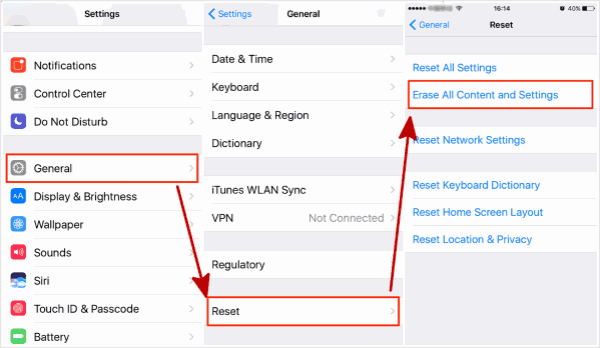
方法3:「iOSシステム修復」ツールキットを利用してデータ紛失なしでアイフォン再起動を繰り返す問題を修復します
上述した方法を試してもiPhoneの再起動切り返す問題を解決できない場合、「iOSシステム修復」ツールキットをご利用ください。このツールキットは有効的であり、操作も簡単です。ループリブート、再起動繰り返し、ブランク画面でトラックを含む数多くの問題を解決することができます。ツールキット最も重要な機能はデータ紛失なしでアイフォンデバイスを修復することであり、しかも、iOS 12を含む全てのiOSバージョンのデバイスに適用できます。
下記のステップに従って「iOSシステム修復」ツールキットを利用してください。
ステップ1: ツールをダウンロードしてパソコンにインストールします。
左下側の「更なるツール」をタップし、「標準モード」機能を選択します。

ステップ2: アイフォンデバイスをパソコンに接続してください。デバイスが検出された後、「次へ」ボタンをヒットしてプロセスを開始します。

ステップ3: ソフトウェアはデバイス機種及びiOSバージョンにマッチします。「ダウンロード」ボタンをタップして続きます。 ダウンロードの為にインターネット接続を保持してください。

ステップ4: ダウンロードした後、修復プロセスが見えます。

少々お待ちください。iPhoneは修復されます。
原田薫
この文章はアップデートされました: 2020年4月25日

好み
 ご評価をいただいて誠にありがとうございました
ご評価をいただいて誠にありがとうございました




